金算盘操作流程(新)
金算盘操作详细
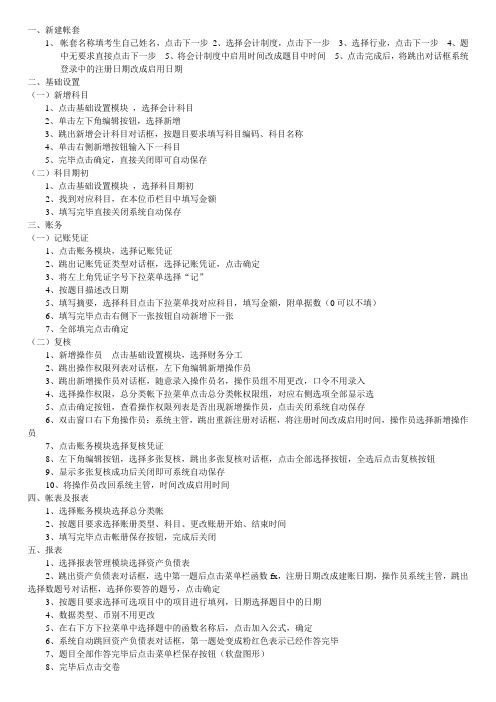
一、新建帐套1、帐套名称填考生自己姓名,点击下一步2、选择会计制度,点击下一步3、选择行业,点击下一步4、题中无要求直接点击下一步5、将会计制度中启用时间改成题目中时间5、点击完成后,将跳出对话框系统登录中的注册日期改成启用日期二、基础设置(一)新增科目1、点击基础设置模块,选择会计科目2、单击左下角编辑按钮,选择新增3、跳出新增会计科目对话框,按题目要求填写科目编码、科目名称4、单击右侧新增按钮输入下一科目5、完毕点击确定,直接关闭即可自动保存(二)科目期初1、点击基础设置模块,选择科目期初2、找到对应科目,在本位币栏目中填写金额3、填写完毕直接关闭系统自动保存三、账务(一)记账凭证1、点击账务模块,选择记账凭证2、跳出记账凭证类型对话框,选择记账凭证,点击确定3、将左上角凭证字号下拉菜单选择“记”4、按题目描述改日期5、填写摘要,选择科目点击下拉菜单找对应科目,填写金额,附单据数(0可以不填)6、填写完毕点击右侧下一张按钮自动新增下一张7、全部填完点击确定(二)复核1、新增操作员点击基础设置模块,选择财务分工2、跳出操作权限列表对话框,左下角编辑新增操作员3、跳出新增操作员对话框,随意录入操作员名,操作员组不用更改,口令不用录入4、选择操作权限,总分类帐下拉菜单点击总分类帐权限组,对应右侧选项全部显示选5、点击确定按钮,查看操作权限列表是否出现新增操作员,点击关闭系统自动保存6、双击窗口右下角操作员:系统主管,跳出重新注册对话框,将注册时间改成启用时间,操作员选择新增操作员7、点击账务模块选择复核凭证8、左下角编辑按钮,选择多张复核,跳出多张复核对话框,点击全部选择按钮,全选后点击复核按钮9、显示多张复核成功后关闭即可系统自动保存10、将操作员改回系统主管,时间改成启用时间四、帐表及报表1、选择账务模块选择总分类帐2、按题目要求选择账册类型、科目、更改账册开始、结束时间3、填写完毕点击帐册保存按钮,完成后关闭五、报表1、选择报表管理模块选择资产负债表2、跳出资产负债表对话框,选中第一题后点击菜单栏函数fx,注册日期改成建账日期,操作员系统主管,跳出选择数题号对话框,选择你要答的题号,点击确定3、按题目要求选择可选项目中的项目进行填列,日期选择题目中的日期4、数据类型、币别不用更改5、在右下方下拉菜单中选择题中的函数名称后,点击加入公式,确定6、系统自动跳回资产负债表对话框,第一题处变成粉红色表示已经作答完毕7、题目全部作答完毕后点击菜单栏保存按钮(软盘图形)8、完毕后点击交卷。
金算盘操作说明(新)
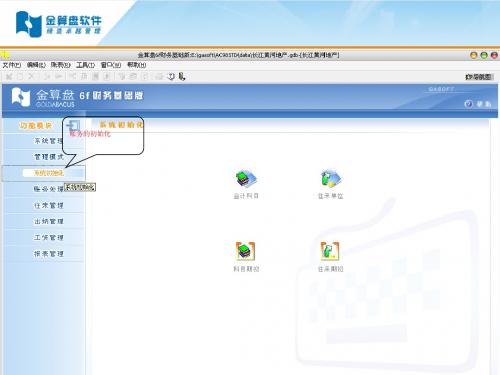
要注意的是把操作 员改成非制单人员
点击确定即可
点击损益结转 ,进 入结转界面,点击 全部选择,一直下 一步直至完成即可
账簿账册反映的 是输入凭证后的 内容,可以单击 打开查询
通过选择来看是总账还 是明细账
改变日期来查询 需要的账册
选择科目看相应 的分类账
报表处理
点击电子 表格
点击复制或拷 贝工作表
Hale Waihona Puke 输入科目的编码即可,有 明晰科目的选择明晰科目
输入摘要
有 辅 助 核算 的 选择 , 相应的明晰
点击凭证复核,进 入复核界面,首先 点击右键筛选
筛选把日期改为当 月日期,以保证当 月的凭证都在内
点击右键选择多张 复核
先点 击 全部 选 择 , 再 点击复核
右键选择多张记账
点击全部选择,再选 择记账,再点击是
在出现的界面中选 择上月份,把建立 副本勾选上,确定
点击fx
在出现的界面 中点击属性
在出现的界面中改 成当月月底日期, 点击确定
在出现的界面中改 成当月月底日期, 点击确定
在出现的界 面中点击取 消
点击工具菜单中的 重算工作表
点击保存标志
账务的初始化
点击右键即可
选择单位辅助核算
增 加 二 级 以 “ -” 来 表 示,三,四级同样道 理
右键增加往来单位, 输入单位编码,名称, 单位类型
白色的直接输入数字,蓝色 在下级明晰中输入,黄色的 双击后选择一个单位后输入 相应的数字
日常的凭证填 制
单击凭证填制, 进入填制界面
日期可以改 动
金算盘软件操作说明
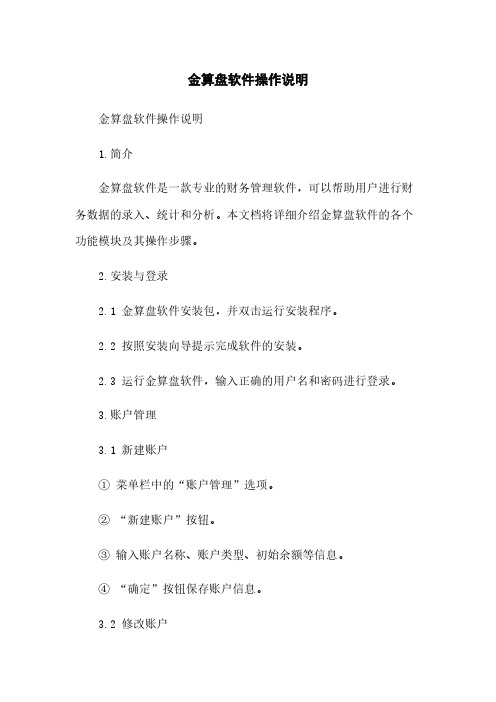
金算盘软件操作说明金算盘软件操作说明1.简介金算盘软件是一款专业的财务管理软件,可以帮助用户进行财务数据的录入、统计和分析。
本文档将详细介绍金算盘软件的各个功能模块及其操作步骤。
2.安装与登录2.1 金算盘软件安装包,并双击运行安装程序。
2.2 按照安装向导提示完成软件的安装。
2.3 运行金算盘软件,输入正确的用户名和密码进行登录。
3.账户管理3.1 新建账户①菜单栏中的“账户管理”选项。
②“新建账户”按钮。
③输入账户名称、账户类型、初始余额等信息。
④“确定”按钮保存账户信息。
3.2 修改账户①在账户管理界面,找到要修改的账户。
②双击账户名称或“编辑”按钮进行修改。
③修改账户相关信息。
④“确定”按钮保存修改。
3.3 删除账户①在账户管理界面,找到要删除的账户。
②右击账户名称或“删除”按钮。
③确认删除操作。
4.收支记录4.1 新建收支记录①菜单栏中的“收支记录”选项。
②“新建记录”按钮。
③选择账户、输入金额、选择收支类型等信息。
④“确定”按钮保存收支记录。
4.2 修改收支记录①在收支记录界面,找到要修改的记录。
②双击记录或“编辑”按钮进行修改。
③修改收支记录相关信息。
④“确定”按钮保存修改。
4.3 删除收支记录①在收支记录界面,找到要删除的记录。
②右击记录或“删除”按钮。
③确认删除操作。
5.报表分析5.1 收支统计表①菜单栏中的“报表分析”选项。
②“收支统计表”按钮。
③选择统计的时间范围、账户等信息。
④“报表”按钮,显示收支统计表格。
5.2 资产负债表①菜单栏中的“报表分析”选项。
②“资产负债表”按钮。
③选择统计的时间范围、账户等信息。
④“报表”按钮,显示资产负债表格。
6.附件本文档不涉及附件。
7.法律名词及注释7.1 财务管理:对财务活动进行组织、计划、操作和控制的过程。
7.2 录入:将财务数据输入到电子设备中。
7.3 统计:对财务数据进行汇总和分析。
7.4 分析:通过对财务数据的比较和计算,揭示财务运作的规律和趋势。
金算盘软件操作手册-第一章安装、启动和退出
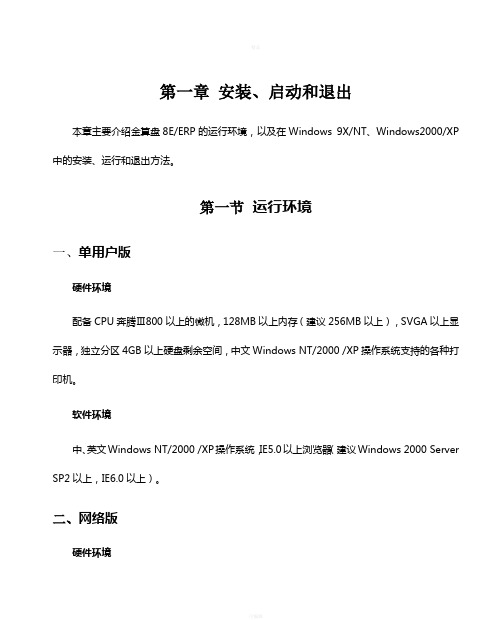
第一章安装、启动和退出本章主要介绍金算盘8E/ERP的运行环境,以及在Windows 9X/NT、Windows2000/XP 中的安装、运行和退出方法。
第一节运行环境一、单用户版硬件环境配备CPU奔腾Ⅲ800以上的微机,128MB以上内存(建议256MB以上),SVGA以上显示器,独立分区4GB以上硬盘剩余空间,中文Windows NT/2000 /XP操作系统支持的各种打印机。
软件环境中、英文Windows NT/2000 /XP操作系统,IE5.0以上浏览器(建议Windows 2000 Server SP2以上,IE6.0以上)。
二、网络版硬件环境工作站:配备CPU奔腾Ⅲ800以上的微机,64MB以上内存(建议128MB),SVGA以上显示器,1GB以上独立分区硬盘剩余空间。
服务器:配备CPU奔腾Ⅲ800以上的微机或专用服务器,256MB以上内存(建议512MB 以上),SVGA以上显示器,两个以上的物理硬盘,各4GB以上硬盘剩余空间。
打印机:中文Windows9X/NT/2000 /XP操作系统支持的各种打印机。
软件环境工作站:中、英文Windows 9X/NT/2000 /XP操作系统,IE5.0以上浏览器。
服务器:中、英文网络操作系统,如Novell Netware、Windows NT Server、Windows 2000 Server、Unix、Linux等。
三、数据库软件Oracle 公司数据库产品8i版本8.17。
(请参阅Oracle技术文档)第二节安装一、启动安装程序将光盘放入驱动器,安装程序将自动启动(也可运行光盘根目录下的Setup.exe文件)安装程序。
在启动的安装窗口的左边有六个操作选项,从上至下分别为:访问站点、安装软件、驱动程序、产品荣誉、查看文档、联系公司,右下角有查看光盘和退出安装的选项。
访问站点:选择此项可立即进入金算盘公司的Web站点。
安装软件:选择此项可安装光盘上的金算盘8E/ERP。
(完整版)金算盘操作简要步骤(完整版)
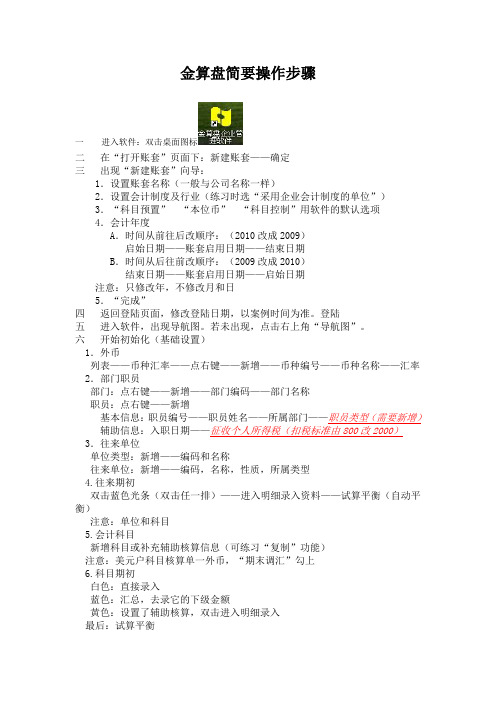
金算盘简要操作步骤一进入软件:双击桌面图标二在“打开账套”页面下:新建账套——确定三出现“新建账套”向导:1.设置账套名称(一般与公司名称一样)2.设置会计制度及行业(练习时选“采用企业会计制度的单位”)3.“科目预置”“本位币”“科目控制”用软件的默认选项4.会计年度A.时间从前往后改顺序:(2010改成2009)启始日期——账套启用日期——结束日期B.时间从后往前改顺序:(2009改成2010)结束日期——账套启用日期——启始日期注意:只修改年,不修改月和日5.“完成”四返回登陆页面,修改登陆日期,以案例时间为准。
登陆五进入软件,出现导航图。
若未出现,点击右上角“导航图”。
六开始初始化(基础设置)1.外币列表——币种汇率——点右键——新增——币种编号——币种名称——汇率 2.部门职员部门:点右键——新增——部门编码——部门名称职员:点右键——新增基本信息:职员编号——职员姓名——所属部门——职员类型(需要新增)辅助信息:入职日期——征收个人所得税(扣税标准由800改2000)3.往来单位单位类型:新增——编码和名称往来单位:新增——编码,名称,性质,所属类型4.往来期初双击蓝色光条(双击任一排)——进入明细录入资料——试算平衡(自动平衡)注意:单位和科目5.会计科目新增科目或补充辅助核算信息(可练习“复制”功能)注意:美元户科目核算单一外币,“期末调汇”勾上6.科目期初白色:直接录入蓝色:汇总,去录它的下级金额黄色:设置了辅助核算,双击进入明细录入最后:试算平衡7.财务分工新增:操作员名——操作员组——赋权(权限组设置)注:掌握权限组名称的修改8.固资编码(以书上案例为例)固资类别:修改交通运输设备,输入4修改电子产品及通讯设备,输入4 固资变动方式:修改购入,补充和修改其他减少,补充和9.固资期初新增——基本资料:卡片编号,固资编码,固资名称,固资类别,使用状态,增加方式,增加日期,使用部门,折旧费用科目——折旧资料:本位币,“入账前已开始使用”勾上,开始使用日期,已提折旧期间数,从使用日期起的预计使用年限10.固资增加进入固资模块——固资增加,在固定资产增加页面录入资料:1.基本资料:卡片编号,固资编码,固资名称,规格型号,固资类型,增加方式,使用状态,增加日期,使用部门,折旧费用科目;2.折旧资料:本位币,预计净残值,从使用日期起的预计使用年限。
金算盘初始设置
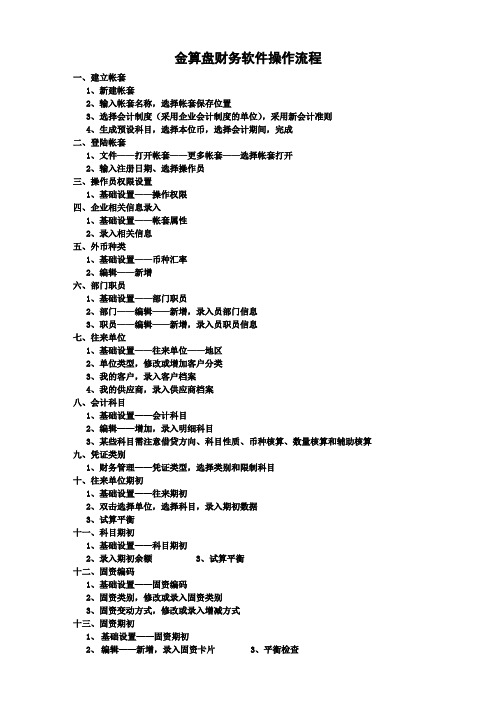
金算盘财务软件操作流程
一、建立帐套
1、新建帐套
2、输入帐套名称,选择帐套保存位置
3、选择会计制度(采用企业会计制度的单位),采用新会计准则
4、生成预设科目,选择本位币,选择会计期间,完成
二、登陆帐套
1、文件——打开帐套——更多帐套——选择帐套打开
2、输入注册日期、选择操作员
三、操作员权限设置
1、基础设置——操作权限
四、企业相关信息录入
1、基础设置——帐套属性
2、录入相关信息
五、外币种类
1、基础设置——币种汇率
2、编辑——新增
六、部门职员
1、基础设置——部门职员
2、部门——编辑——新增,录入员部门信息
3、职员——编辑——新增,录入员职员信息
七、往来单位
1、基础设置——往来单位——地区
2、单位类型,修改或增加客户分类
3、我的客户,录入客户档案
4、我的供应商,录入供应商档案
八、会计科目
1、基础设置——会计科目
2、编辑——增加,录入明细科目
3、某些科目需注意借贷方向、科目性质、币种核算、数量核算和辅助核算
九、凭证类别
1、财务管理——凭证类型,选择类别和限制科目
十、往来单位期初
1、基础设置——往来期初
2、双击选择单位,选择科目,录入期初数据
3、试算平衡
十一、科目期初
1、基础设置——科目期初
2、录入期初余额
3、试算平衡
十二、固资编码
1、基础设置——固资编码
2、固资类别,修改或录入固资类别
3、固资变动方式,修改或录入增减方式
十三、固资期初
1、基础设置——固资期初
2、编辑——新增,录入固资卡片
3、平衡检查。
金算盘操作流程(新)

新建账套。
在新建账套名称时设置存储路径(E或F)盘,账套名为班级+姓名+学号.(建好账套后下次登陆就打开账套—更多账套—找到账套文件打开)1.由于还没有设置人员,系统默认有一个系统管理员,密码为空,以其身份登陆进行财务分工,登陆日期为启用当月日期(2008,01。
01)。
点“修改"可以修改系统管理员密码,这个密码必须牢记。
财务分工是设置相关人员以及其权限(实际工作中按每个人具体权限设置):本例把系统管理员改成自己名字,权限中,把总分类账权限组中“填制凭证"权限去掉。
新增一个操作员,名字自己定,操作员组修改为“操作员用户组”。
权限中,去掉系统管理和编码维护权限,以及总分类账中关于复核和记账的权限(5个选项),把各子系统名称都改为“操作员权限组”注意:操作员的密码,在初始设置时,系统管理员可以设置,设置完之后,系统管理员就只能清除,不能修改。
仔细查看各项目的权限,各人员具有的权限。
2.币种汇率.列表————币种汇率。
思考:此处设置汇率的目的或用处?(实际中按当月期初汇率设置,本例设8.8为后面核对数据方便)3.凭证类型.列表---—凭证类型。
4.部门职员.先设部门(四个部门)---扣税标准(中方人员设为2000)-—设置职员(基本信息和辅助信息参见P42及P76表格)注意:入职日期与计算工龄有关,教材启用日期是05年,若启用日期是08年则要在原来基础上加3年。
思考:设置入职日期,扣税标准、银行账号的用处。
5.往来单位。
设置单位类型和往来单位选项卡。
6.会计科目:注意修改(对于不符合现行会计准则的科目要修改成现行科目。
如“现金”修改为“库存现金”;增加会计科目(主要是增加科目明细以及损益类科目的“资产减值损失”和“公允价值变动损益”)以及辅助核算项目(如:银行类明细科目性质为银行、中行存款核算指定币种,期末调汇,“其他应收款”为部门+职员,应收应付科目为单位辅助核算等)对不需用的可以停用.停用后可以在全部显示时显示。
金算盘软件简易操作流程全新精选
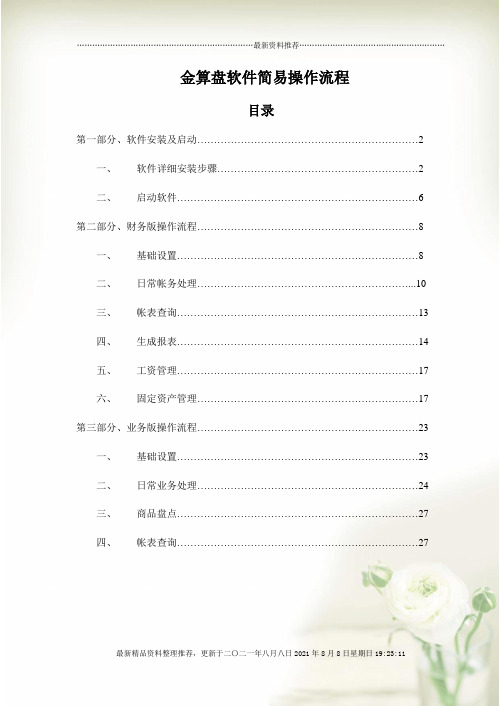
金算盘软件简易操作流程目录第一部分、软件安装及启动 (2)一、软件详细安装步骤 (2)二、启动软件 (6)第二部分、财务版操作流程 (8)一、基础设置 (8)二、日常帐务处理 (10)三、帐表查询 (13)四、生成报表 (14)五、工资管理 (17)六、固定资产管理 (17)第三部分、业务版操作流程 (23)一、基础设置 (23)二、日常业务处理 (24)三、商品盘点 (27)四、帐表查询 (27)第一部分软件安装及启动一、软件详细安装步骤将光盘放入驱动器,安装程序自动运行,出现“安装金算盘软件”窗口。
在安装窗口中,单击“软件安装”选项(也可打开我的电脑,在光驱上点右键—打开,再双击Disk1,再双击Setup.exe),出现“欢迎”对话框,单击“下一个”按钮,出现“软件许可证协议”对话框。
选中“我接受许可协议中的条款”选项,点下一步再点下一步选中“定制”选项,再点下一步点“更改”,在弹出窗口中将C改为D,点确定,然后再点下一步选中一下安装组件:金算盘电子表格、加密狗服务、金算盘eERP-B、底层部件、金算盘eERP-B在线升级系统;然后点下一步再点“安装”,软件开始安装。
安装完成后会自动弹出以上窗口,点左下角“安装”,即安装加密狗驱动,整个程序安装完成后,点击“完成”,电脑重启后即可。
二、启动软件软件安装完成后,在电脑桌面上会出现:加密狗服务、金算盘eERP-B、金算盘电子表格 3个图标。
在使用软件之前,应最先启动“加密狗服务”,服务启动后将其最小化,然后再启动“金算盘eERP-B”。
第一次进软件时,会弹出以下窗口:点“更多帐套”—“确定”,弹出如下窗口:路径选择:D盘—金算盘软件—财务帐套,打开帐套,弹出系统登录窗口:1、选择正确的登录时间2、选择操作员3、输入口令(如果没有设置口令则不输),然后点确定进入软件第二部分财务版操作流程一、基础设置1、增加会计科目点基础设置—会计科目,然后点鼠标右键—新增输入:(1)科目编码(2)科目名称,如果要继续增加二级科目,点新增,如果不继续增加,点确定。
金算盘正阳版财务软件简单操作流程
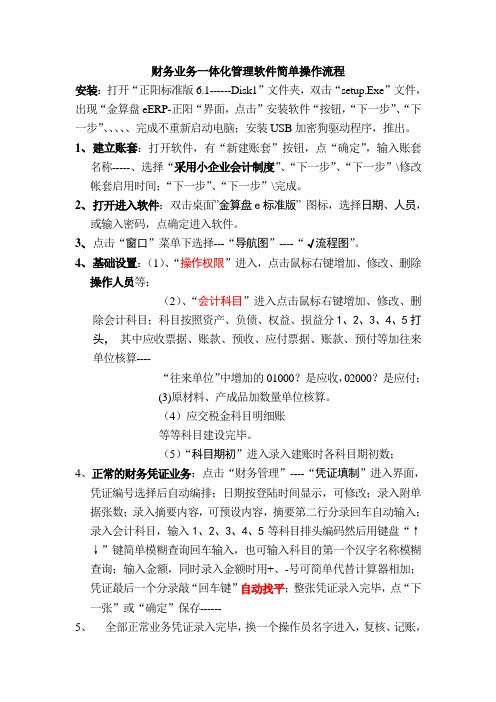
财务业务一体化管理软件简单操作流程安装:打开“正阳标准版6.1------Disk1”文件夹,双击“setup.Exe”文件,出现“金算盘eERP-正阳“界面,点击”安装软件“按钮,“下一步”、“下一步”、、、、、完成不重新启动电脑;安装USB加密狗驱动程序,推出。
1、建立账套:打开软件,有“新建账套”按钮,点“确定”,输入账套名称-----、选择“采用小企业会计制度”、“下一步”、“下一步”\修改帐套启用时间;“下一步”、“下一步”\完成。
2、打开进入软件:双击桌面”金算盘e标准版” 图标,选择日期、人员,或输入密码,点确定进入软件。
3、点击“窗口”菜单下选择---“导航图”----“√流程图”。
4、基础设置:(1)、“操作权限”进入,点击鼠标右键增加、修改、删除操作人员等;(2)、“会计科目”进入点击鼠标右键增加、修改、删除会计科目;科目按照资产、负债、权益、损益分1、2、3、4、5打头,其中应收票据、账款、预收、应付票据、账款、预付等加往来单位核算----“往来单位”中增加的01000?是应收,02000?是应付;(3)原材料、产成品加数量单位核算。
(4)应交税金科目明细账等等科目建设完毕。
(5)“科目期初”进入录入建账时各科目期初数;4、正常的财务凭证业务:点击“财务管理”----“凭证填制”进入界面,凭证编号选择后自动编排;日期按登陆时间显示,可修改;录入附单据张数;录入摘要内容,可预设内容,摘要第二行分录回车自动输入;录入会计科目,输入1、2、3、4、5等科目排头编码然后用键盘“↑↓”键简单模糊查询回车输入,也可输入科目的第一个汉字名称模糊查询;输入金额,同时录入金额时用+、-号可简单代替计算器相加;凭证最后一个分录敲“回车键”自动找平;整张凭证录入完毕,点“下一张”或“确定”保存------5、全部正常业务凭证录入完毕,换一个操作员名字进入,复核、记账,全部牵扯到的损益结转凭证“借、贷—本年利润”的凭证不用输入,用“损益结转”自动生成,生成后,换一个操作员并将该损益结转凭证复核、记账。
金算盘操作流程新模板

金算盘操作流程新
新建账套。
在新建账套名称时设置存储路径( E或F) 盘, 账套名为班级+姓名+学号。
( 建好账套后下次登陆就打开账套—更多账套—找到账套文件打开)
1.由于还没有设置人员, 系统默认有一个系统管理员, 密码为空, 以其身份登陆进行财务分工, 登陆日期为启用当月日期( ,
01.01) 。
点”修改”能够修改系统管理员密码, 这个密码必须牢
记。
财务分工是设置相关人员以及其权限( 实际工作中按每个人具体权限设置) : 本例把系统管理员改成自己名字, 权限中, 把总分类账权限组中”填制凭证”权限去掉。
新增一个操作员, 名字自己定, 操作员组修改为”操作员用户组”。
权限中, 去掉系统管理和编码维
护权限, 以及总分类账中关于复核和记账的权限( 5个选项) , 把各子系统名称都改为”操作员权限组”
注意: 操作员的密码, 在初始设置时, 系统管理员能够设置, 设置完
之后, 系统管理员就只能清除, 不能修改。
仔细查看各项目的权限, 各人员具有的权限。
2.币种汇率。
列表----币种汇率。
思考: 此处设置汇率的目的或用处? ( 实际中按当月期初汇率设置, 本例设8.8为后面核对数据方便)
3.凭证类型。
列表----凭证类型。
4.部门职员。
先设部门( 四个部门) ---扣税标准( 中方人员设为 ) --设置职员( 基本信息和辅助信息参见P42及P76表格)。
金算盘软件操作步骤(精)

会计电算化培训软件操作应用前准备•会计资料的准备•应用环境的准备•安装管理软件•培训软件操作启动与退出1、开始-程序-金算盘软件2、桌面-金算盘软件图标3、打开账套4、单击主窗口标题栏右边的窗口关闭按钮基本操作方法•一、界面•二、命令组•三、向导•四、菜单操作•五、鼠标右键•六、筛选•七、列表二、命令组1、卡片中的命令组2、单证中的命令组3、向导中的命令组三、向导四、菜单操作•有效菜单项与无效菜单项•名称后跟有省略号(…)的菜单项•名称后带有组合键的菜单项•名称前带“√”标志的菜单项五、鼠标右键1、列表中右键2、单据头右键3、单据体右键六、筛选七、列表建账流程建立账套1、账套名称、存放路径2、选择会计制度3、选择行业4、生成预设科目5、设置本位币6、设置会计期间7、是否使用控制科目账套属性操作权限1、操作权限组2、操作权限分配3、查询权限分配4、账表权限分配会计科目往来单位凭证类型科目期初试算平衡凭证处理流程凭证填制凭证复核1、填制界面单张复核2、凭证列表单张复核3、凭证列表多张复核凭证记账•操作过程与凭证复核相近•功能按钮为“记账”或“多张记账”•已“复核”的凭证才能“记账”修改凭证•1、取消结账•2、取消记账•3、取消复核•4、直接修改损益结转1、结转科目2、凭证选项3、生成方式4、预览凭证5、生成凭证凭证查询1、上一张、下一张2、凭证定位3、筛选4、凭证列表5、账册、报表1、类型名称2、查询条件3、栏目设置4、表头栏目5、完成1、类型名称2、查询条件2、分析栏目2、展开方式3、栏目设置4、表头栏目5、完成科目余额表1、报表名称2、查询条件3、栏目设置4、表头栏目5、完成账、表的保存、另存1、保存2、另存资产负债表1、账套注册2、报表项目3、数据预览4、报表保存电子表格•1、格式设置•2、保存、打开•3、一般公式•4、账套取数账套取数1、选中单元格2、单击“fx”3、财务取数、确认4、选择取数模块5、选择“可选项目”6、设置相应条件7、选择详细数据8、加入公式9、公式较验、确定放映结束,如果觉得本文对你有帮助,请点击下面,支持一下我们,谢谢!1、乐美雅。
金算盘软件操作方法
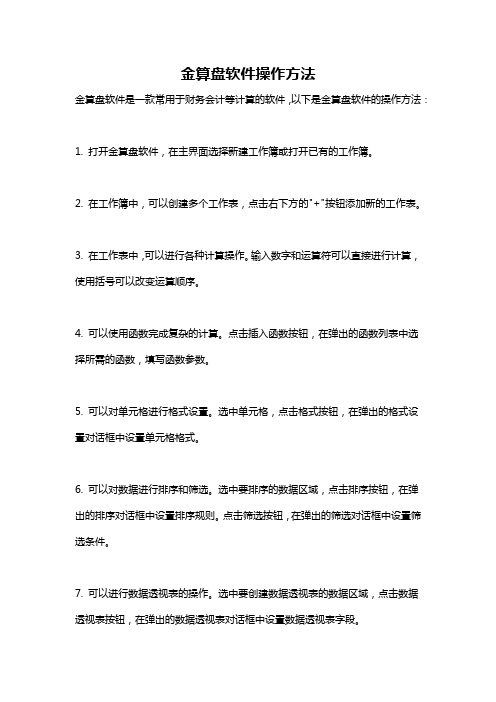
金算盘软件操作方法
金算盘软件是一款常用于财务会计等计算的软件,以下是金算盘软件的操作方法:
1. 打开金算盘软件,在主界面选择新建工作簿或打开已有的工作簿。
2. 在工作簿中,可以创建多个工作表,点击右下方的"+"按钮添加新的工作表。
3. 在工作表中,可以进行各种计算操作。
输入数字和运算符可以直接进行计算,使用括号可以改变运算顺序。
4. 可以使用函数完成复杂的计算。
点击插入函数按钮,在弹出的函数列表中选择所需的函数,填写函数参数。
5. 可以对单元格进行格式设置。
选中单元格,点击格式按钮,在弹出的格式设置对话框中设置单元格格式。
6. 可以对数据进行排序和筛选。
选中要排序的数据区域,点击排序按钮,在弹出的排序对话框中设置排序规则。
点击筛选按钮,在弹出的筛选对话框中设置筛选条件。
7. 可以进行数据透视表的操作。
选中要创建数据透视表的数据区域,点击数据透视表按钮,在弹出的数据透视表对话框中设置数据透视表字段。
8. 可以进行图表的操作。
选中要创建图表的数据区域,点击插入图表按钮,在弹出的图表对话框中选择所需的图表类型。
9. 完成操作后,可以保存工作簿。
点击文件按钮,选择保存或另存为,在弹出的保存对话框中选择保存路径和文件名。
以上是金算盘软件的基本操作方法,具体的操作细节还可以根据需要进行学习和掌握。
金算盘财务软件操作流程

公司发展战略
持续创新
01
公司将不断投入研发,推出符合市场趋势和用户需求的财务软件产Biblioteka 。拓展合作伙伴关系02
积极寻求与其他企业和机构的合作,共同推动财务软件行业的
发展。
人才培养与引进
03
重视人才培养和引进,打造高素质的团队,提升公司的核心竞
争力。
05
总结和建议
总结
金算盘财务软件是一款功能强大的财务管理工具,通过其简洁直观的操作界面和丰富的功能模块,帮 助企业实现高效、准确的财务管理。
在日常使用过程中,用户应定期 备份数据,以防数据丢失或损坏。 同时,应定期对软件进行更新和 维护,以保证其稳定性和安全性。
对于有特殊需求的用户,建议与 金算盘财务软件的客服人员进行 沟通,以便获得更加个性化的解 决方案和技术支持。
展望
随着企业财务管理需求的不断变化和升级,金算盘财务软件 未来将继续加强技术研发和创新,推出更加智能、高效的功 能和服务,以满足企业不断增长的管理需求。
金算盘财务软件操作 流程
目录
• 业务介绍 • 财务业绩 • 竞品分析 • 未来展望 • 总结和建议
01
业务介绍
业务构成
财务软件
金算盘财务软件是一款专门针对企业 财务管理的软件,提供全面的财务管 理功能,包括账务处理、报表生成、 成本核算等。
咨询与服务
金算盘还提供专业的财务管理咨询和 服务,帮助企业解决财务管理中遇到 的问题,提高财务管理水平。
金算盘拥有多年的企业财务管理经验 和专业的技术团队,能够提供可靠的 财务管理解决方案和技术支持。
灵活性
软件支持自定义报表和流程,可根据 企业的实际需求进行灵活配置,提高 适用性。
02
(完整版)金算盘操作简要步骤(完整版)

(完整版)⾦算盘操作简要步骤(完整版)⾦算盘简要操作步骤⼀进⼊软件:双击桌⾯图标⼆在“打开账套”页⾯下:新建账套——确定三出现“新建账套”向导:1.设置账套名称(⼀般与公司名称⼀样)2.设置会计制度及⾏业(练习时选“采⽤企业会计制度的单位”)3.“科⽬预置”“本位币”“科⽬控制”⽤软件的默认选项4.会计年度A.时间从前往后改顺序:(2010改成2009)启始⽇期——账套启⽤⽇期——结束⽇期B.时间从后往前改顺序:(2009改成2010)结束⽇期——账套启⽤⽇期——启始⽇期注意:只修改年,不修改⽉和⽇5.“完成”四返回登陆页⾯,修改登陆⽇期,以案例时间为准。
登陆五进⼊软件,出现导航图。
若未出现,点击右上⾓“导航图”。
六开始初始化(基础设置)1.外币列表——币种汇率——点右键——新增——币种编号——币种名称——汇率 2.部门职员部门:点右键——新增——部门编码——部门名称职员:点右键——新增基本信息:职员编号——职员姓名——所属部门——职员类型(需要新增)辅助信息:⼊职⽇期——征收个⼈所得税(扣税标准由800改2000)3.往来单位单位类型:新增——编码和名称往来单位:新增——编码,名称,性质,所属类型4.往来期初双击蓝⾊光条(双击任⼀排)——进⼊明细录⼊资料——试算平衡(⾃动平衡)注意:单位和科⽬5.会计科⽬新增科⽬或补充辅助核算信息(可练习“复制”功能)注意:美元户科⽬核算单⼀外币,“期末调汇”勾上6.科⽬期初⽩⾊:直接录⼊蓝⾊:汇总,去录它的下级⾦额黄⾊:设置了辅助核算,双击进⼊明细录⼊最后:试算平衡7.财务分⼯新增:操作员名——操作员组——赋权(权限组设置)注:掌握权限组名称的修改8.固资编码(以书上案例为例)固资类别:修改交通运输设备,输⼊4修改电⼦产品及通讯设备,输⼊4固资变动⽅式:修改购⼊,补充和修改其他减少,补充和 9.固资期初新增——基本资料:卡⽚编号,固资编码,固资名称,固资类别,使⽤状态,增加⽅式,增加⽇期,使⽤部门,折旧费⽤科⽬——折旧资料:本位币,“⼊账前已开始使⽤”勾上,开始使⽤⽇期,已提折旧期间数,从使⽤⽇期起的预计使⽤年限10.固资增加进⼊固资模块——固资增加,在固定资产增加页⾯录⼊资料:1.基本资料:卡⽚编号,固资编码,固资名称,规格型号,固资类型,增加⽅式,使⽤状态,增加⽇期,使⽤部门,折旧费⽤科⽬;2.折旧资料:本位币,预计净残值,从使⽤⽇期起的预计使⽤年限。
金算盘软件操作手册
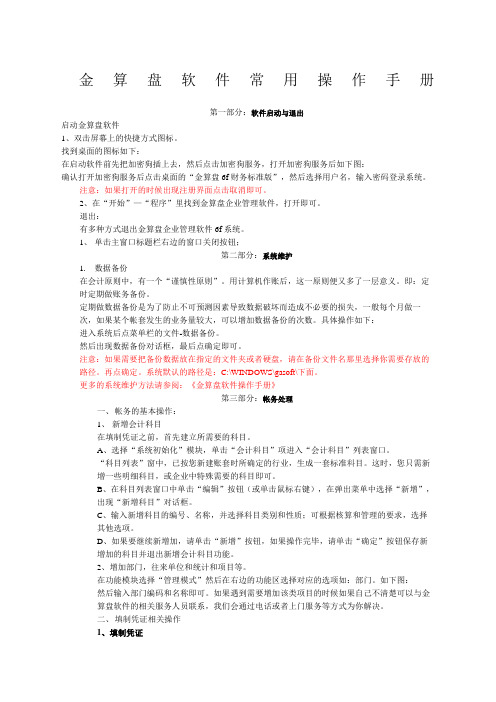
金算盘软件常用操作手册第一部分:软件启动与退出启动金算盘软件1、双击屏幕上的快捷方式图标。
找到桌面的图标如下:在启动软件前先把加密狗插上去,然后点击加密狗服务,打开加密狗服务后如下图:确认打开加密狗服务后点击桌面的“金算盘6f财务标准版”,然后选择用户名,输入密码登录系统。
注意:如果打开的时候出现注册界面点击取消即可。
2、在“开始”—“程序”里找到金算盘企业管理软件,打开即可。
退出:有多种方式退出金算盘企业管理软件6f系统。
1、单击主窗口标题栏右边的窗口关闭按钮;第二部分:系统维护1.数据备份在会计原则中,有一个“谨慎性原则”。
用计算机作账后,这一原则便又多了一层意义。
即:定时定期做账务备份。
定期做数据备份是为了防止不可预测因素导致数据破坏而造成不必要的损失,一般每个月做一次,如果某个帐套发生的业务量较大,可以增加数据备份的次数。
具体操作如下:进入系统后点菜单栏的文件-数据备份。
然后出现数据备份对话框,最后点确定即可。
注意:如果需要把备份数据放在指定的文件夹或者硬盘,请在备份文件名那里选择你需要存放的路径。
再点确定。
系统默认的路径是:C:\WINDOWS\gasoft\下面。
更多的系统维护方法请参阅:《金算盘软件操作手册》第三部分:帐务处理一、帐务的基本操作:1、新增会计科目在填制凭证之前,首先建立所需要的科目。
A、选择“系统初始化”模块,单击“会计科目”项进入“会计科目”列表窗口。
“科目列表”窗中,已按您新建账套时所确定的行业,生成一套标准科目。
这时,您只需新增一些明细科目,或企业中特殊需要的科目即可。
B、在科目列表窗口中单击“编辑”按钮(或单击鼠标右键),在弹出菜单中选择“新增”,出现“新增科目”对话框。
C、输入新增科目的编号、名称,并选择科目类别和性质;可根据核算和管理的要求,选择其他选项。
D、如果要继续新增加,请单击“新增”按钮,如果操作完毕,请单击“确定”按钮保存新增加的科目并退出新增会计科目功能。
金算盘操作指南
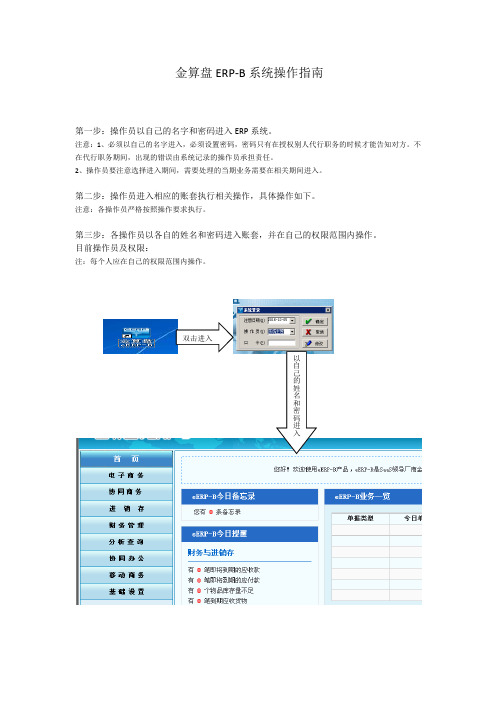
金算盘ERP-B系统操作指南第一步:操作员以自己的名字和密码进入ERP系统。
注意:1、必须以自己的名字进入,必须设置密码,密码只有在授权别人代行职务的时候才能告知对方。
不在代行职务期间,出现的错误由系统记录的操作员承担责任。
2、操作员要注意选择进入期间,需要处理的当期业务需要在相关期间进入。
第二步:操作员进入相应的账套执行相关操作,具体操作如下。
注意:各操作员严格按照操作要求执行。
第三步:各操作员以各自的姓名和密码进入账套,并在自己的权限范围内操作。
目前操作员及权限:注:每个人应在自己的权限范围内操作。
双击进入一、进销存模块1、采购管理:根据采购需求,确定采购订单,并在系统中输入,采购订单的输入要全,包括采购订单的表头及表体,应每一项准确录入。
采购订单可自动生成商品采购单,货物送到入库时,应做验收入库。
对采购过程中需要分摊的费用,应将费用也做采购订单,生成商品采购单,再在点击采购分摊,将相关费用分配到每批次货物中。
付款时点击采购付款操作,还应根据业务单据生成采购凭证,才能过账到总账模块。
右侧报表可以根据需求随时查询。
注意点:商品到库后,一定要点击验收入库,这样才能在库存模块中反映。
2、销售管理根据业务员销售信息,确定销售订单,并在系统中输入销售订单,销售订单的输入要全,包括销售订单的表头表体,每一项应准确录入。
销售订单可自动生成商品销售单(发货单、退货单、换货单),货物出库时,点击审核,发货。
收款时点击销售收款操作,还应根据业务单据生成采购凭证,才能过账到总账模块。
右侧报表可以根据需求随时查询。
注意点:商品出库后,一定要点击发货,这样才能在库存模块中反映。
3、库存管理库存管理核算采购和销售之外的商品出入库,目前公司所用的为盘盈入库、其他入库、领用出库、盘亏出库、其他出库、商品调拨,盘盈和盘亏出库为月末盘点时按实际情况录入,其他入库目前很少用,可以不考虑,领用出库管理公司内部部门领用,领用成本计部门费用,不会支付货款,其他出库管理外部样品、赠品、报废,记相关费用,没有收入产生。
- 1、下载文档前请自行甄别文档内容的完整性,平台不提供额外的编辑、内容补充、找答案等附加服务。
- 2、"仅部分预览"的文档,不可在线预览部分如存在完整性等问题,可反馈申请退款(可完整预览的文档不适用该条件!)。
- 3、如文档侵犯您的权益,请联系客服反馈,我们会尽快为您处理(人工客服工作时间:9:00-18:30)。
新建账套。
在新建账套名称时设置存储路径(E或F)盘,账套名为班级++学号。
(建好账套后下次登陆就打开账套—更多账套—找到账套文件打开)
1.由于还没有设置人员,系统默认有一个系统管理员,密码为空,以其身份登陆进行财务分工,登陆日期为启用当月日期(2008,01.01)。
点“修改”可以修改系统管理员密码,这个密码必须牢记。
财务分工是设置相关人员以及其权限(实际工作中按每个人具体权限设置):本例把系统管理员改成自己名字,权限中,把总分类账权限组中“填制凭证”权限去掉。
新增一个操作员,名字自己定,操作员组修改为“操作员用户组”。
权限中,去掉系统管理和编码维护权限,以及总分类账中关于复核和记账的权限(5个选项),把各子系统名称都改为“操作员权限组”
注意:操作员的密码,在初始设置时,系统管理员可以设置,设置完之后,系统管理员就只能清除,不能修改。
仔细查看各项目的权限,各人员具有的权限。
2.币种汇率。
列表----币种汇率。
思考:此处设置汇率的目的或用处?(实际中按当月期初汇率设置,本例设8.8为后面核对数据方便)3.凭证类型。
列表----凭证类型。
4.部门职员。
先设部门(四个部门)---扣税标准(中方人员设为2000)--设置职员(基本信息和辅助信息参见P42及P76表格)
注意:入职日期与计算工龄有关,教材启用日期是05年,若启用日期是08年则要在原来基础上加3年。
思考:设置入职日期,扣税标准、银行账号的用处。
5.往来单位。
设置单位类型和往来单位选项卡。
6.会计科目:注意修改(对于不符合现行会计准则的科目要修改成现行科目。
如“现金”修改为“库存现金”;增加会计科目(主要是增加科目明细以及损益类科目的“资产减值损失”和“公允价值变动损益”)以及辅助核算项目(如:银行类明细科目性质为银行、中行存款核算指定币种,期末调汇,“其他应收款”为部门+职员,应收应付科目为单位辅助核算等)对不需用的可以停用。
停用后可以在全部显示时显示。
参照P42科目表。
7.往来期初(双击进入,注意区分应收账款、应付账款,自动平衡可将余额转到科目期初,由于已经输入科目期初余额,不需要自动平衡,点击“试算平衡”可以与科目期初进行对比)
8.科目期初(只能输入末级科目,其他应收款要双击多插入几行空白在输入余额,以免发生错误,)进行试算平衡。
“未分配利润”在借方,默认的科目余额方向是贷方,所以输入应为为负数。
输入完后进行试算平衡。
应收账款双击输入,如下图,输入时先多插入几行空白行,在选择单位和输入金额
其他应收款的输入,如下图:
试算平衡结果如下图:
关于记账凭证的操作:
1.(凭证1-17的填制、复核、记账)
切换(文件—系统登陆)到操作员,输入密码,点击“账务”菜单,进行原始凭证的录入。
凭证的填制如下图:
2.凭证的复核(可以单和多复核)
3.取消复核
4.凭证的记账(可以单和多记账)
5.记账取消
6.凭证的删除(只能删除自己填制的凭证,点击工具栏的即可删除)如图:
第18笔业务用固定资产模块做:
以操作员身份登陆:在固定资产模块中点击“固资增加”:
(1)基础资料--(卡片编号、固资编码、固资类别、购入方式、使用状态、增加日期、使用部门、折旧科目)
(2)折旧资料(原值-多币种)
(3)以系统管理员(自己名字)登陆,在“基础设置”的“固资编码”:
固资变动方式—双击购入(设置对应科目和凭证类型,为第18笔业务提供凭证模板)
(4)以操作员身份登陆(文件—系统登陆),生成固定资产增加的凭证(第18笔)—在“固定资产增加”模块中双击增加的固定资产---点”记账凭证”—对生成的凭证进行修改(注
意一定要输入外币的原币和汇率,否则影响后面的汇兑损益的调整)(修改保存后不能修
改,可以删除,修改账套属性后可以修改)
若没有要求输入付款方式和票据号,折科目性质没有设置为“银行”需要在“会计科目”中重新设置,若已经做了“科目期初”和“填制凭证”需将其清除后才可修改。
若没有要求输入付款方式和票据号,折科目性质没有设置为“银行”需要在“会计科目”中重新设置,若已经做了“科目期初”和“填制凭证”需将其清除后才可修改。
继续手工输入19-23笔业务.
第24笔业务计提固定资产折旧:
以系统管理员身份登陆,进行下列操作:
1.固定资产编码
(5)固定资产类别—双击(输入各种类别(1 3 5)的折旧方法、年限、残值率)
2.固定资产期初(3个设备)输入教材P72三种设备的数据(为后面业务24计提折旧提供基础数据) (1)基础资料--(卡片编号、固资编码、固资类别、购入方式、使用状态、增加日期、使用部门、折旧科目)
(2)折旧资料-(原值(本位币)、累计折旧)
按此方法完成另外两个固资期初的输入:
3.以”操作员”的身份登陆,计提折旧用”固定资产模块”中”计提折旧”功能计提。
如果金额不对,就检
查”基础设置”中”固资期初”的折旧金额,三台设备的月折旧额分别为 1919.79 990.21 242.50
如果金额不对,就检查”基础设置”中”固资期初”的折旧金额,三台设备的月折旧额分别为 1919.79 990.21 242.50(注意是检查“月折旧额”不是“累计折旧额”)
第25笔和26笔业务用工资模块中”工资凭证”来自动生成。
在自动生成前需要做的工作(1)基础设置的部门职员中,设置“职员类型”、“入职日期”“征收个人所得税标准”和“银行代发工资”(必须保证每项都输入完整且准确,否则后面工资表要出错)
(2)建立工资表,输入相关公式(注意代扣税额公式的输入,代扣税额的对象是“应发合计”(输入工资数据,岗位津贴在现有基础上加1200元,以便计算个人所得税)
(3)生成“银行代发文件”
(注意:此处要插入一个“实发合计”)
(4)生成分配工资费用的凭证(25笔)
工资模块---工资凭证----取数:2005年1月工资表 1.应发合计---贷方科目“2151应付职工薪酬”----- 行政人员“管理费用”---业务人员“销售费用”—凭证类型“记账凭证”—凭证模板“记账凭证”---凭证摘要“计提福利费用”
借:销售费用 5 900
管理费用 15 600
贷:应付职工薪酬 21 500
注:修改了会计就用“应付职工薪酬”
(5)生成计提福利费用的凭证(应发合计*14%)(26笔)
工资模块---工资凭证----取数:2005年1月工资表1.应发合计*0.14---贷方科目“2151应付职工薪酬”----- 行政人员“管理费用”---业务人员“销售费用”—凭证类型“记账凭证”—凭证模板“记
账凭证”---凭证摘要“计提福利费用”借:销售费用 826
管理费用 2 184
贷:应付职工薪酬 3 010
注:修改了会计科目的用“应付职工薪酬”
27笔业务手工录入
28笔用通用转账凭证生成。
(1)定义通用转账(财务---通用转账----右键新增—转账名称“计提坏账准备”---执行周期“每期一次”
摘要:“计提坏账准备”---科目“5502管理费用”---方向“借”---性质“转入”
摘要:“计提坏账准备”---科目“1141坏账准备--方向“贷”----性质“转出”—定义本币公式
公式涵义大致为:((日期=本期,科目=1131,包含未记账凭证,借方发生额)- (日期=本期,科目=1131,包含未
记账凭证,贷方发生额))*0.003。
定义后完整的公式为:
( 借方发生额("金额","折本位币","日期=本期且科目='1131 应收账款' 且包含未记账凭证=是","") - 贷方发生额("金额","折本位币","日期=本期且科目='1131 应收账款' 且包含未记账凭证=是","") )
* 0.003
注:修改了会计科目的用“资产减值损失”
(2)选择要执行转账的凭证(打勾选择)
(3)执行通用转账,才可以生成凭证。
(转账—执行转账)
29笔业务手工录入
30笔期末调汇,需要进行以下检查和操作
(1)在“基础设置”---会计科目---中行存款(核算指定币种:美元)勾上“期末调汇”
(2)在“基础设置”---科目期初—中行存款,输入原币(10000)和本位币(88000)
(3)确保在第18笔业务时已正确输入原币8000和汇率8.0
(4)换人(文件—系统登陆)财务---复核(鼠标右键---多复核---全部选择—复核—是) ---记账(鼠标右键---多记账---全部选择—记账—是)
(5)换人(文件—系统登陆)财务—期末调汇---输入汇率8.4---损益科目选“财务费用”
计算过程:2000*8.4-(10000*8.8-8.0*8000)=7200
31笔业务操作流程
(1)在“基础设置”---会计科目---长期应付款勾上“计算利息”
(2)科目期初”长期应付款”金额为200,000
(3)在菜单中选择财务—科目计息-本次计息日期(2008-01-31)---月利率输入10---借方科目“财务费用--- 贷方科目”长期应付款”
32笔计提个人所得税
(1)进入工资模块—点击“工资凭证”—取数“2005年1月工资表.代扣税额”---
结转及计提公式名称“计提个人所得税”—贷方科目“应交税费-应交个人所得税”----借方科目”应付职工薪酬”。
